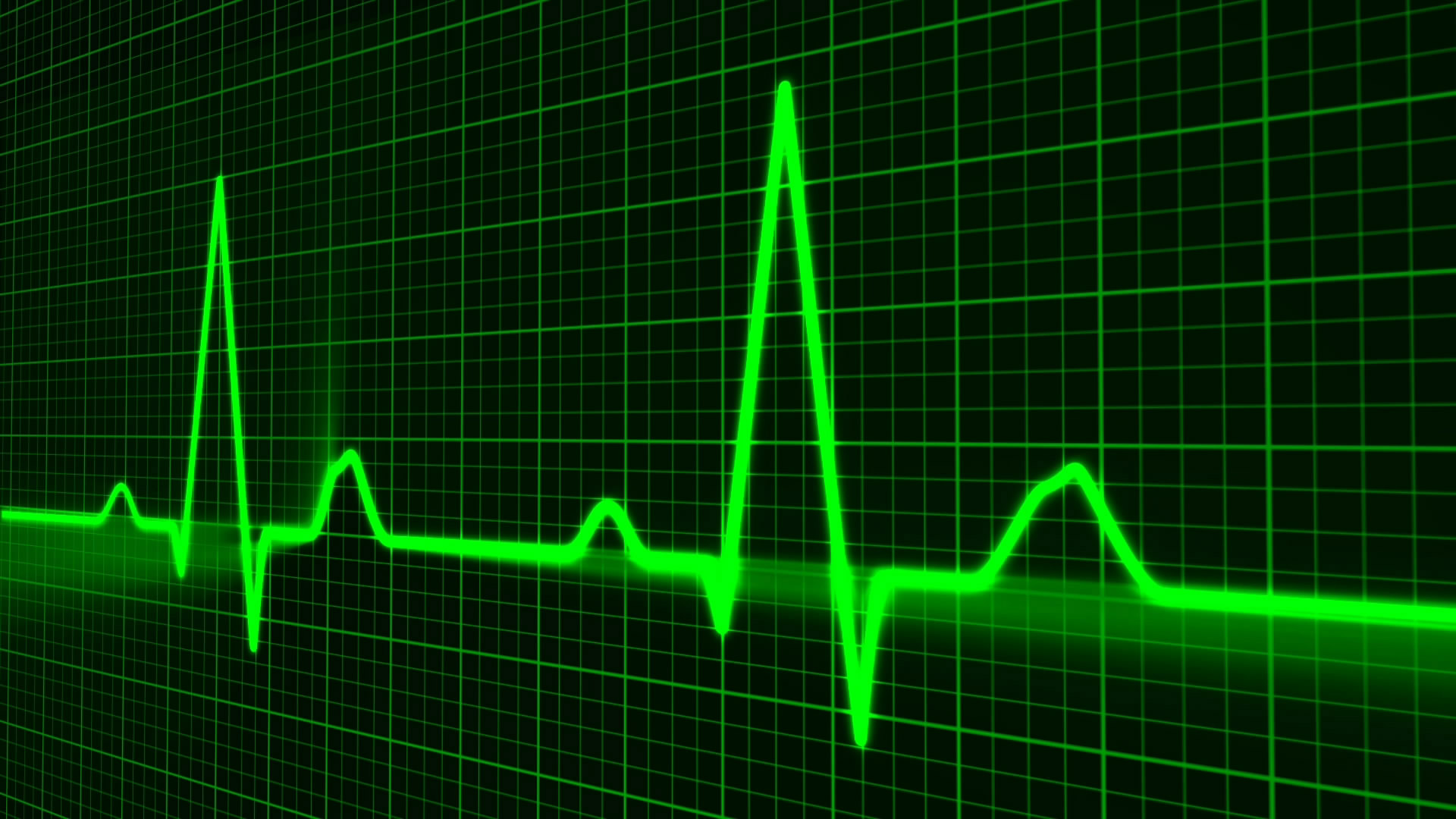- Если скачет скорость интернета: кто самое слабое звено?
- Определение проблемы
- Звоним провайдеру
- Провод или Wi-Fi?
- На всех устройствах или только на одном?
- Где именно скачет скорость?
- Общие советы
- Из-за чего падает скорость интернета и можно ли это исправить
- Из-за чего может падать скорость
- Выявляем и устраняем неполадку
Если скачет скорость интернета: кто самое слабое звено?
Привет! У тебя тоже скачет скорость интернета? С этой бедой сталкиваются многие люди на нашей планете. Ты точно не один! Эта статья – универсальный сборник советов по разрешению этой проблемой. Личный опыт в каждом предложении. Смотрим на то, что близко к себе и делаем.
Если ничего не получилось или было найдено новое интересное решение – напишите об этом в комментариях! Вместе мы точно найдем все способы помощи.
Определение проблемы
Если вы хотите коротко узнать ответ на свой вопрос, почему это происходит – проблема может возникнуть вообще по любой причине, так что можете забить и сходить к местным специалистам. Если же любите покопаться – читаем статью дальше, где я попытаюсь верно посеять мысли для выявления точного источника проблемы.
Сначала выявим тип проблемы «скачет»:
- Интернета нет совсем – эта статья не про это.
- Интернет медленный – эта статья не про это.
- Скорость в разное время – разная. Эта статья именно про это.
А как вы определили, что скорость прыгает? Точно замеряли? На чем замеряли? Дело в том, что проблема может проявляться в разных условиях, и от этого источник проблемы тоже будет отличаться. Нет универсальной кнопки решения всего и вся – тогда бы и специалисты были бы не нужны.
Звоним провайдеру
Без шуток – в самом начале появления проблемы нестабильного интернета рекомендую позвонить своему провайдеру (те, кому вы платите за интернет). Обязательно дозвонитесь! Там посмотрят линию, все проверят, а при необходимости пришлют специалиста.
Представьте, что вы пишете нам, ругаетесь, злитесь, мучаете нас в течение нескольких часов – а потом выясняется, что проблема была вовсе не на вашей стороне, а в узловом коммутаторе провайдера, который нужно было всего лишь перезапустить. Но ведь вам это не под силу – доступ к нему имеет только провайдер. И таких причин за пределами вашей квартиры вагон и маленькая тележка.
Еще раз – прямо сейчас позвоните своему провайдеру с описанием проблемы. Продолжайте чтение статьи только после того, как там скажут, что с их стороны проблем нет.
Особенный признак проблем у провайдера – когда просадки возникают в зависимости от времени суток. Например днем наблюдаются проблемы, а ночью все работает стабильно.
Провод или Wi-Fi?
Теперь четко для себя ответьте – вы сейчас подключены к интернету по проводу или через Wi-Fi? А может вообще мобильное соединение?
- Соединение по проводу всегда стабильнее к внешним помехам. Если вы подключены по проводу – переходите в следующий раздел.
- Если вы подключены «по воздуху» настоятельно рекомендую сесть как можно ближе к роутеру и провести тесты на скорость возле него. Если же речь идет о мобильном сигнале – убедитесь, что он никуда «не ушел».
На всех устройствах или только на одном?
Тоже очень важно выявить, везде ли у вас дома скачет интернет или только на конкретном устройстве.
- Если везде – проблема с большой вероятностью именно у провайдера, а не у вас в квартире. Настаивайте на диагностике. Очень редко бывает проблема именно в роутере – рекомендую сделать сброс на заводские настройки, обновить прошивку, проверить, чтобы он не грелся.
- Если на конкретном устройстве – читаем дальше, здесь тоже есть очень много вариантов.
Где именно скачет скорость?
Удаленно в статье я не могу видеть всего, что происходит у вас дома, поэтому очень сильно интересует только один вопрос – как вы вообще определили, что скорость «скачет»? Осмелюсь предположить несколько вариантов:
- Вы маньяк, который на протяжении нескольких месяцев запускает тесты скорости и записывает их – вряд ли вы пришли сюда именно с такими запросами?
- Где-то прыгнула скорость на закачке – на Ютубе, торренте, при скачивании с сайта. Здесь хотелось бы отметить о важном влиянии третьей стороны. Так на торренте могут уходить и меняться сиды, которые будут влиять на скорость. А сторонний сайт может периодически подвисать. Все это будет влиять на скорость скачивания, и на это вы никак не повлияете.
Общие советы

После того, как вы пробежались по всем разделам выше (это важно) и осознали свое положение, самое время перейти к общим рекомендациям по устранению. Если же вы поняли, что это сделать невозможно – это тоже большой шаг.
- Перезагрузка. Перезагрузите роутер и все устройства в домашней сети. Очень часто это помогает в любой компьютерной проблеме.
- Смена канала дляWi-Fi. Если используете Wi-Fi, возможно, что ваш канал уже перегружен соседями. Заходите в настройки своего роутера и меняйте его.
- Замена роутера. Крайний случай, но очень актуален для стареньких моделей. Возможно, при длительной загрузке он «устает», а как итог – возникают просадки в работе.
- ОбновленияWindows или программ. Тоже интересная проблема – возможно у вас скачивается обновление Windows, какой-то программы или просто дома кто-то параллельно смотрит Youtube – как итог наблюдаются просадки интернета.
- Повреждения кабеля. На самом деле стоит проверить кабель на предмет целостности, но на своем опыте ни разу не видел случаев проблем со скоростью из-за кабеля, а значит вероятность этого очень мала.
Как видите, способов решения очень много и решить все можно только методом полного перебора. Поэтому не стесняемся описывать свою ситуацию в комментариях – только максимум информации по каждому из разделов, что делалось, какая обстановка. Всем до скорых встреч на нашем портале!
Из-за чего падает скорость интернета и можно ли это исправить
Wi-Fi-сеть не всегда работает стабильно, поэтому снижение скорости интернета – довольно распространенная проблема, с которой сталкивался почти каждый пользователь. В этой статье я разберу основные причины снижения скорости, а также возможные способы решения проблемы.
Из-за чего может падать скорость
Сразу отмечу, что скорость передачи данных через Wi-Fi-соединение никогда не будет соответствовать заявленной скорости вашего провайдера. Происходит это из-за принципа беспроводного подключения, который замедляет начальный показатель скорости от 10% до 90%. Зависит это замедление от частоты, на которой работает роутер (2,4 ГГц либо 5 ГГц), его мощности, расстояния до подключенного устройства, а также самого устройства. К примеру, при изначальных 100 Мбит/с, подключенный в дальней комнате компьютер может иметь 30-45 Мбит/с – это вполне нормально.
Здесь же мы разбираем проблему существенного снижения скорости относительно уже привычных показателей. Среди наиболее распространенных причин замедления интернета могут быть:
- техническая неисправность роутера;
- сброс до заводских настроек;
- отсутствие пароля;
- устаревший драйвер;
- неправильные настройки роутера;
- неполадки на стороне провайдера;
- неисправность подключенного устройства.
Выявляем и устраняем неполадку
Как клиент провайдера, вы всегда можете вызвать мастера, который наверняка устранит проблему, однако в большинстве случаев неполадку можно исправить самостоятельно. К тому же мастер часто не спешит приходить на вызов сразу, поэтому предлагаю предварительно проделать несложный алгоритм, прописанный в данном материале.
Смотрим наличие пароля
Причина достаточно банальная, но исключить такую вероятность все же стоит. К незапороленному роутеру могут подключиться соседи, распределяя скорость между пользователями. Запароленный Wi-Fi всегда помечается соответствующим замком рядом с обозначением сигнала. Иногда пароль может слететь вследствие долгого отключения от сети. Вместе с паролем часто обнуляются и остальные настройки, влияющие на корректность работы. Как установить пароль и посмотреть настройки, я опишу в следующих пунктах.
Пробуем подключиться с другого устройства
Не всегда проблема в самом роутере. Порой и само подключенное устройство может быть неисправно. Для выявления подобной проблемы попробуйте подключиться с другого компьютера или телефона, после чего проверить скорость работы. Замерить скорость передачи данных можно через специальный тестер. Самый популярный – Speedtest: его без проблем можно найти в браузере, либо скачать одноименное приложение на любую ОС.
Перезагружаем роутер
Ошибка может возникнуть и в ПО самого маршрутизатора. Базовая мера для исключения такой вероятности – просто перезагрузить его, нажав Reset или On/Off на панели устройства.
Заходим в лицевую панель управления
Чтобы попасть в панель управления маршрутизатором, необходимо подключиться к Wi-Fi, открыть любой браузер и ввести в поисковой строке следующий IP-адрес: 192.168.0.1 или 192.168.1.1. Один из двух точно подойдет, но точный адрес указан на самом роутере, так же как и логин с паролем для входа в панель (чаще всего логин: admin; пароль: admin; но может отличаться в зависимости от производителя). Если панель открылась, идем дальше. Здесь мы уже сможем установить пароль от сети, если его до этого не было. Для этого заходим во вкладку «Беспроводной режим» — «Защита беспроводного режима» (либо похожие названия). Здесь уже можно задать любой пароль от 8 символов.
Меняем используемый канал
Одной из самых распространенных причин замедления интернета является именно работа на загруженном канале. По умолчанию на роутерах этот канал устанавливается автоматически (от 1 до 14), однако далеко не все роутеры делают это исправно. Для определения оптимального канала нужно зайти в «Беспроводной режим» — «Основные настройки Wi-Fi» (или похожие сочетания), а затем нажать галочку в поле «Режим беспроводного моста WDS», «Режим WDS» или похожее (главное наличие «WDS»). Снизу должен появиться отчет или кнопка для его отображения, где будет показаны ближайшие роутеры и каналы, на которых они работают. Выбираем свободный или наименее загруженный канал. Затем обратно убираем отметку с «Режима WDS» и в поле «Канал» переставляем с «Авто» на выбранный нами канал, после чего сохраняем настройки. Лучше проверить сразу несколько каналов. Помните, что в разное время каналы могут нагружаться по-разному, поэтому первые дни стоит отследить загруженность. Для более удобного анализа можно скачать приложение на телефон. В магазинах приложений их куча. Самое популярное – «Wi-Fi Analyzer».
Обновляем прошивку
Прошивка также обновляется через панель управления роутера. Для каждого производителя и модели разные алгоритмы обновления, поэтому лучше искать конкретную инструкцию вместе с прошивкой под свой случай.
Смотрим оптимальные настройки
Здесь ситуация, как и с прошивкой, – все очень индивидуально. Настройки, как правило, слетают вместе с паролем. Искать нужно также под конкретную модель своего роутера, которая указана на этикетке устройства. Желательно изучить несколько вариантов и протестировать каждый. Если пароль у вас не слетал и вы не уверены, что настройки сбросились до заводских, то лучше ничего не трогать.
Звоним провайдеру
Ну и напоследок стоит просто позвонить провайдеру для получения актуальной информации насчет исправности внутренних линий. Если ничего из вышеописанных рекомендаций не помогло, а провайдер не обнаружил сбоев в своей работе, то лучшим решением в таком случае будет вызов мастера. Самостоятельно лезть в аппаратуру без опыта и знаний не стоит, так как часто эффект может только усугубиться.
Для тех, кто в поиске подарков, предлагаю посмотреть подборки: